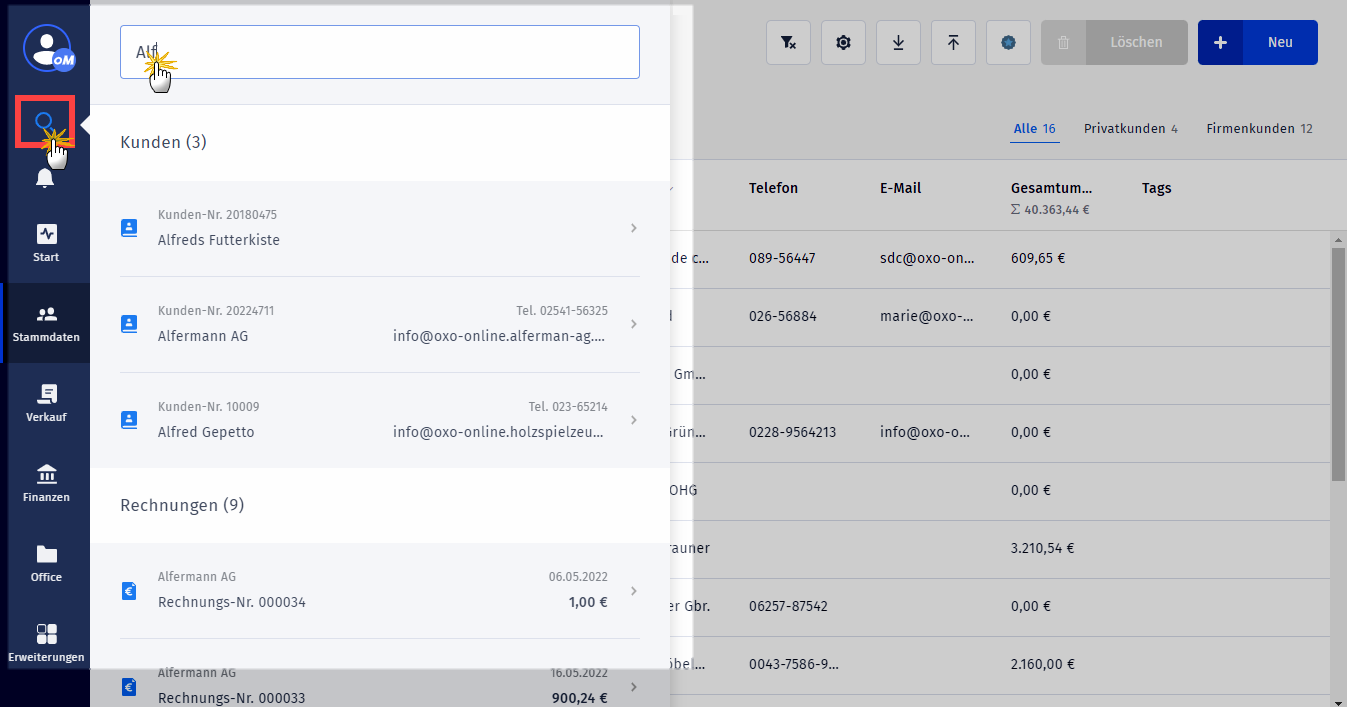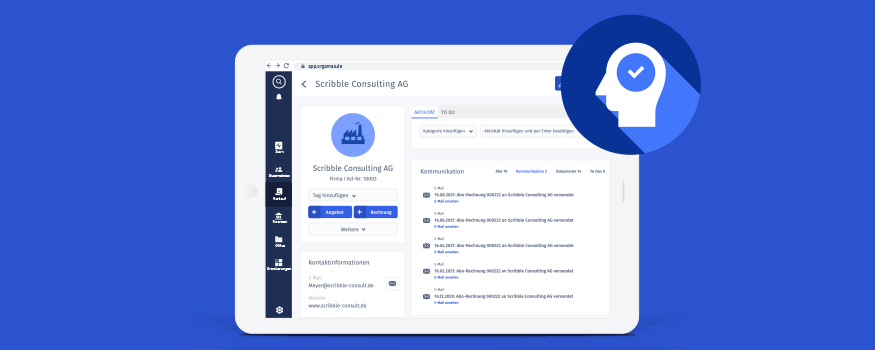
Im Mittelpunkt der täglichen Arbeit mit orgaMAX Online steht das vernetzte Kundenmanagement. Sie finden das mächtige Verwaltungs- und Analyse-Tool im Arbeitsbereich „Stammdaten > Kunden“:
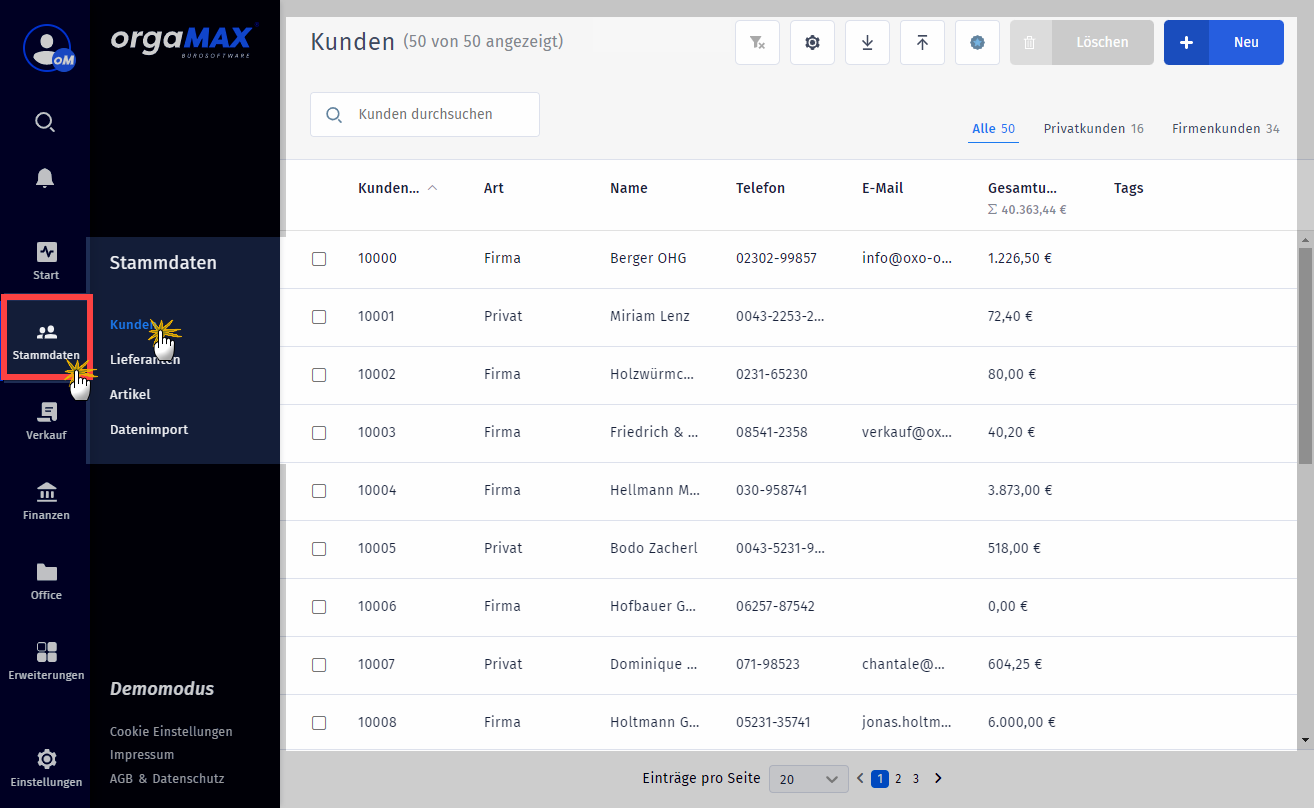
Die auf den ersten Blick unscheinbare orgaMAX-Kundenverwaltung ist nahtlos mit allen anderen Programmbereichen verknüpft. Sie enthält unter anderem ...
- grundlegende Kontakt- und Adress-Informationen (inklusive verschiedener Ansprechpartner, Unterscheidung zwischen mehreren Standorten, Zweigniederlassungen oder Filialen),
- frei definierbare „Individuelle Felder“ zur strukturierten und standardisierten Informationserfassung betriebs- oder branchentypischer Angaben,
- freie Anmerkungen, die beim Anlegen neuer Vorgänge automatisch angezeigt werden können,
- eine klassische Kunden-Kategorisierung sowie flexible „Tag“-basierte Gruppierungsfunktionen,
- spezielle Liefer- und Zahlungsbedingungen, Rabatte sowie individualisierte Honorarsätze oder auch
- Buchhaltungs-Vorgaben (wie separate Debitorennummern).
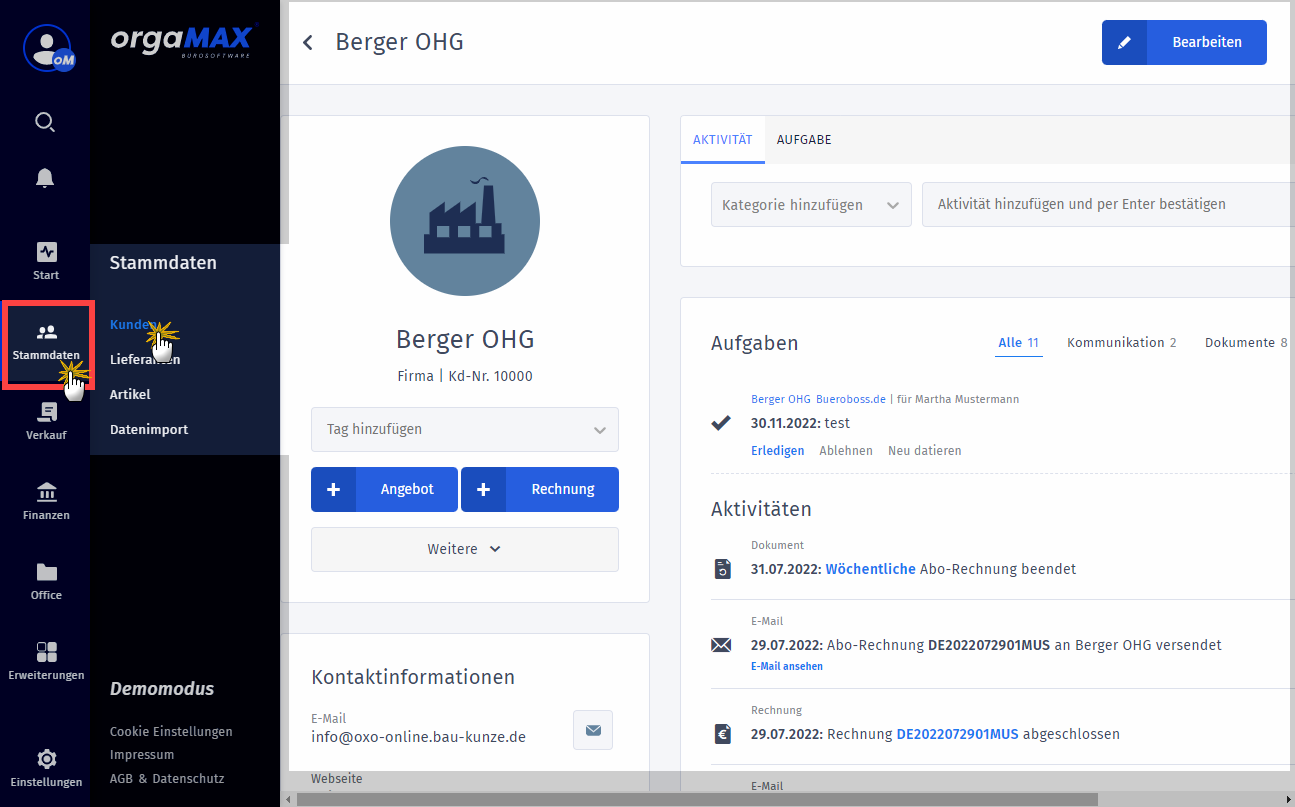
Mithilfe der „statischen“ Stammdaten erstellen Sie einwandfreie Vorgangs- und Abrechnungsdokumente und bleiben ganz einfach mit Ihren Geschäftspartnern in Kontakt. Über die Kundenverwaltung greifen Sie zugleich auf alle kundenbezogenen „dynamischen“ Vorgangsdaten zu – darunter ...
- eine automatisch erzeugte Kundenhistorie mit allen bereits erstellten Vorgängen des betreffenden Kunden: Angefangen bei Angeboten und Auftragsbestätigungen, über Lieferscheine und Rechnungen bis hin zu Projektdetails, erfassten Zeitaufwänden und Abschlagszahlungen,
- eine manuelle Aktivitätserfassung und Aufgabenverwaltung,
- ein laufend aktualisiertes Status-Dashboard mit Umsatz-, Forderungs- und Offene-Posten-Informationen sowie eine
- kundenbezogene Dokumenten-Ablage.
| Praxistipp: Sämtliche Inhalte sind untereinander verlinkt. So lassen sich die Details eines bestimmten Vorgangs oder Dokuments blitzschnell per Mausklick aufrufen. Und über den Rückwärts-Button Ihres Browsers (oder die Tastenkombination ALT+Linkspfeil) kehren Sie ebenso schnell wieder zum Ausgangspunkt zurück. |
Weil die orgaMAX-Kundenverwaltung einfach und intuitiv bedienbar ist, fristen manche kundenspezifische Zusatzfunktionen ein Schattendasein. Grund genug, die Eingabebereiche, Auswertungen und Übersichten einmal etwas genauer unter die Lupe zu nehmen:
1. Kundendaten erfassen und bearbeiten
Um einen neuen Stammdatensatz anzulegen ...
- wechseln Sie in den Arbeitsbereich „Stammdaten > Kunden“,
- klicken am rechten oberen Seitenrand auf den blauen Button „+ Neu“,
- legen im folgenden Dialogfenster („Adresse bearbeiten“) fest, ob es sich um eine „Firma“ oder einen „Privatkunden“ handelt,
- tragen die Namens- und Adressangaben ein und
- schließen per Mausklick auf „Fertig“ die grundlegende Datenerfassung ab:
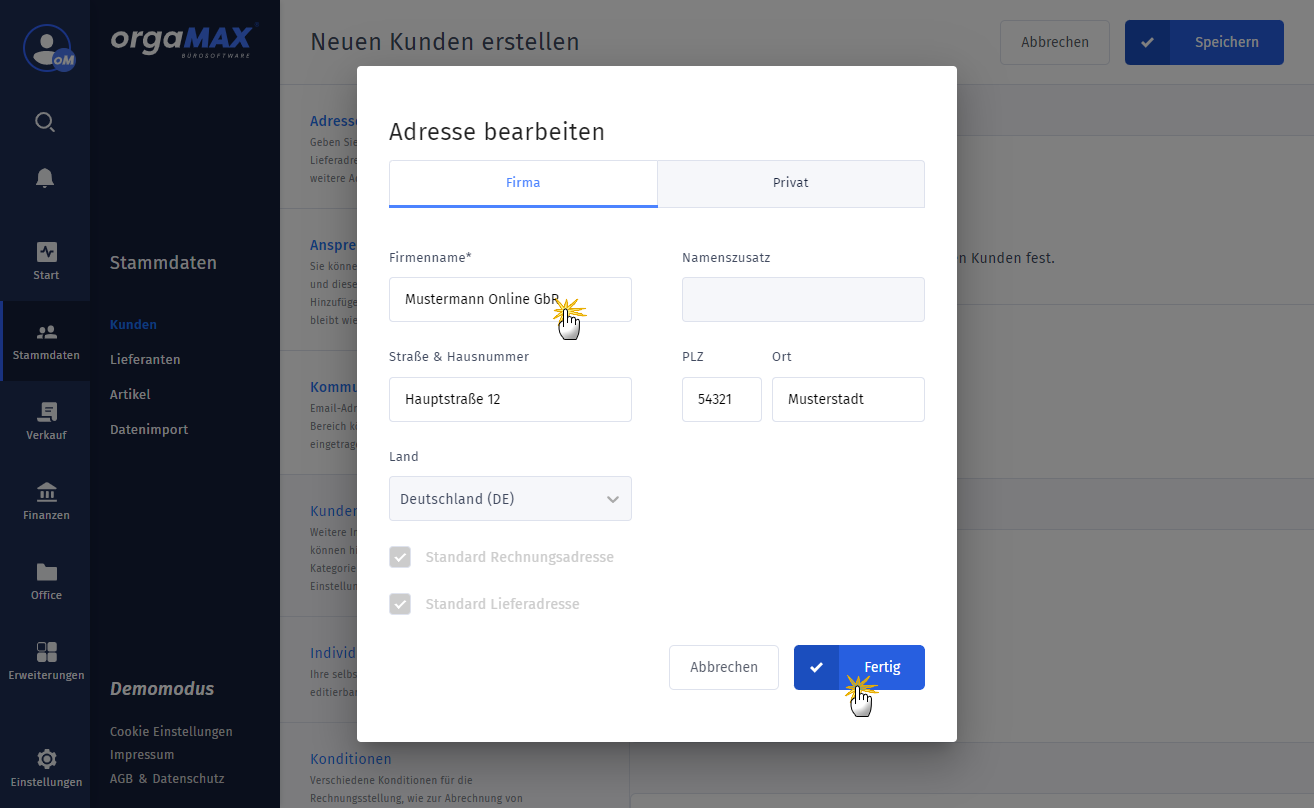
Daraufhin landen Sie im Dialogfenster „Neuen Kunden erstellen“. Dort erfassen Sie bei Bedarf von oben nach unten weitere Angaben. Über die Navigationsleiste am linken Seitenrand lassen sich die einzelnen Eingabebereiche aber auch gezielt anspringen:
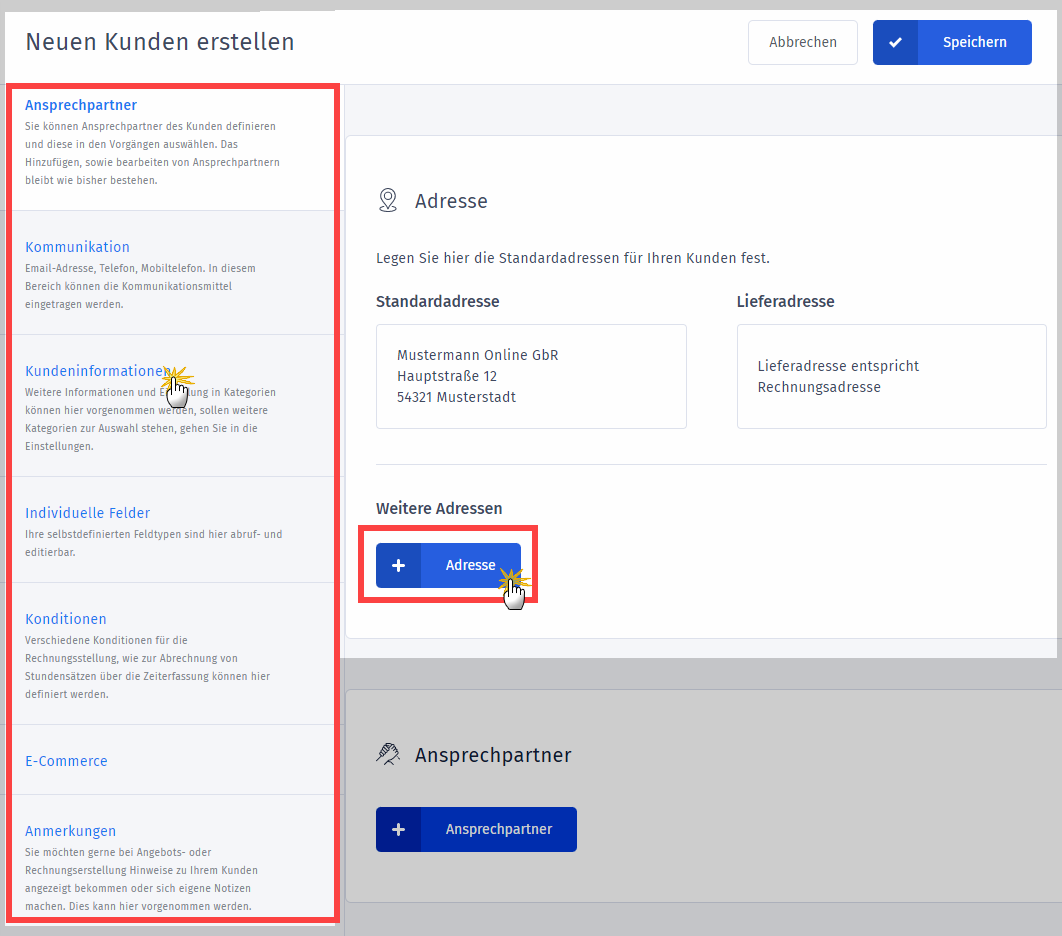
- Unter „Adressen“ können Sie neben der Standardanschrift eine separate Lieferanschrift und bei Bedarf noch weitere Adressen eintragen (z. B. eine abweichende Rechnungsadresse oder die Anschrift weiterer Standorte, Zweigniederlassungen und Filialen).
- Falls Sie bei ein und demselben Kunden Kontakt zu mehreren Ansprechpartnern haben, tragen Sie an dieser Stelle deren Namen, Kommunikationsdaten, Position und bei Bedarf auch den Geburtstag ein. Außerdem legen Sie fest, ob es sich um den „Hauptansprechpartner“ im betreffenden Unternehmen handelt:
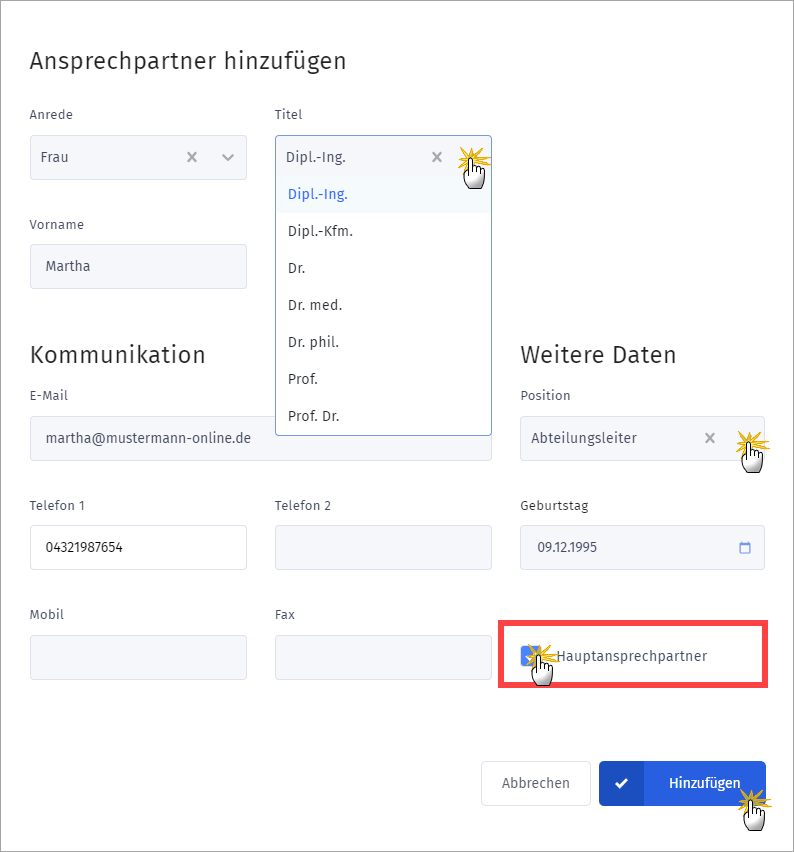
Tipp: Bei manchen Feldern (z. B. Anrede, Titel und Position) unterstützt orgaMAX Online Sie mit komfortablen Auswahllisten: Das beschleunigt nicht nur die Datenerfassung, sondern sorgt zugleich für einheitliche Feldinhalte. Per Mausklick auf „Hinzufügen“ schließen Sie die Angaben zum ersten Ansprechpartner ein. Weitere Kontaktpersonen legen Sie mit einem Klick auf den Button „+ Ansprechpartner“ an.
- Im Abschnitt „Kommunikation“ erfassen Sie Telefon-, Fax- und Mobilfunknummern sowie die Internet- und E-Mail-Adresse.
- Unter „Kundeninformationen“ finden Sie die von orgaMAX Online automatisch vergebene Kundennummer und tragen die Umsatzsteueridentifikationsnummer Ihres Geschäftspartners ein. Außerdem haben Sie die Möglichkeit, eine Kundenkategorie zuzuordnen und die Umsatzsteuer-Option „steuerfreie Rechnung“ zu hinterlegen. Letzteres gilt zum Beispiel für Auslandskunden.
- Im Abschnitt „Individuelle Felder“ können Sie per Mausklick auf den Button „Hinzufügen“ zusätzliche Text-, Datums-, Währungs- sowie Auswahlfelder erstellen. Auf diese Weise erweitern Sie die Standardfelder der Kunden- und Artikelverwaltung von orgaMAX Online um branchen- oder betriebsspezifische Eingabefelder:
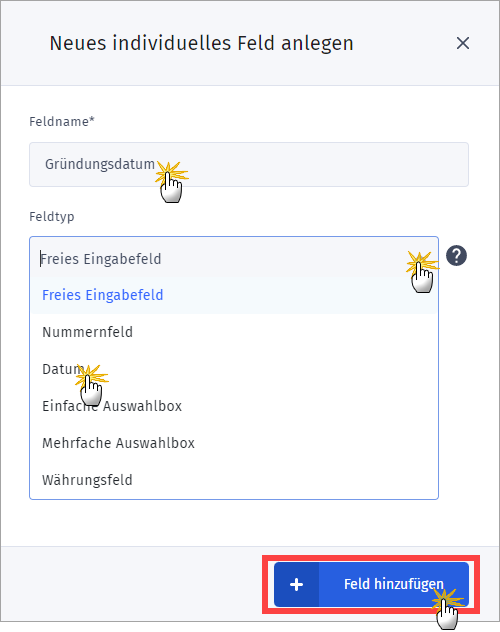
Per Mausklick auf „Feld hinzufügen“ schließen Sie Ihre Eingabe ab.
| Bitte beachten Sie: Wenn Sie in der Kundenverwaltung auf den Button „Hinzufügen“ klicken, wechselt die App automatisch in den Arbeitsbereich „Einstellungen > Individuelle Felder“. Nachdem Sie dort ein oder mehrere Feld(er) angelegt und gespeichert haben, wechseln Sie eigenhändig wieder zurück in die Kundenverwaltung und setzen Ihre Arbeit fort. |
- Unter „Konditionen“ tragen Sie den Netto-Stundensatz ein, den Sie mit dem betreffenden Kunden vereinbart haben und der beim Abrechnen von Projekten und Aufwänden berücksichtigt werden soll. Außerdem legen Sie hier Liefer- und Zahlungsbedingungen sowie individuelle Kunden-Rabatte fest.
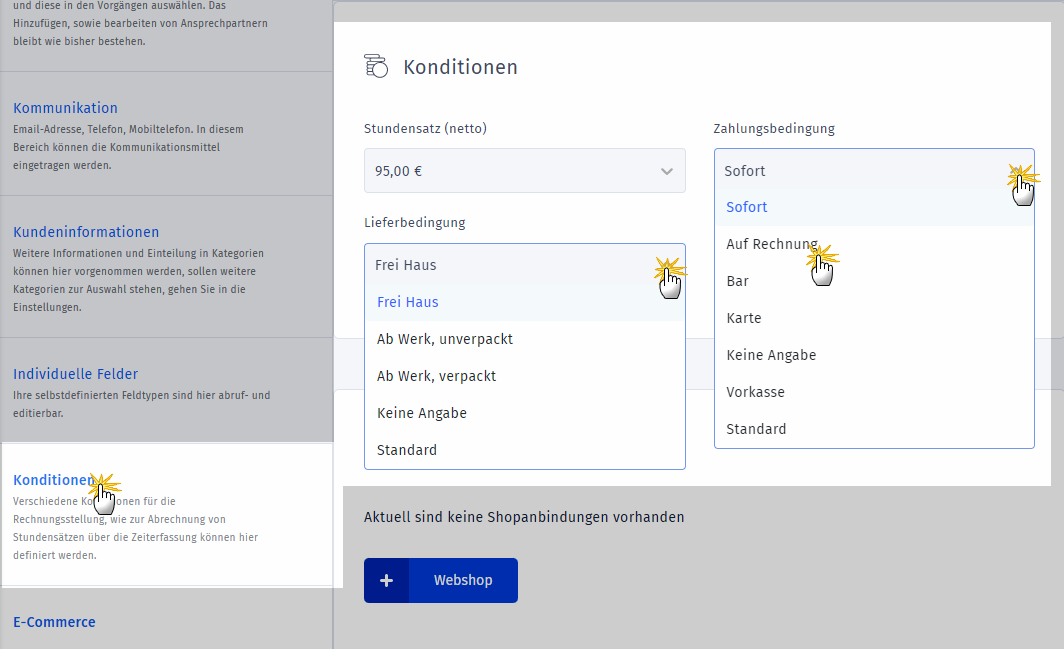
Wichtig: Die Kundenkonditionen können auf Vorgangsebene bei Bedarf manuell geändert werden.
- Im Abschnitt „E-Commerce“ haben Sie die Möglichkeit, dem betreffenden Kunden eine Webshop-Anbindung zuzuordnen.
Bitte beachten Sie: Um an dieser Stelle eine „Shopanbindung“ zuordnen zu können, müssen zuvor die Webshop-spezifischen Zugangsdaten hinterlegt sein. Das erledigen Sie im Arbeitsbereich „Einstellungen > Schnittstellen > Webshops“. - Wenn beim Anlegen von Angeboten, Rechnungen oder anderen Vorgängen eines Kunden ein obligatorischer Hinweis angezeigt werden soll (z. B. „ViP-Kunde!“, „Auftragslimit: 500 Euro“ oder „Achtung: Nur Vorkasse!“), können Sie die betreffende Information im Abschnitt „Anmerkungen“ eintragen. Um die Aufmerksamkeit zu erhöhen, können Sie Ihre Anmerkungen farblich und durch Textauszeichnungen optisch hervorheben. Bitte vergessen Sie nicht, abschließend die Option „Anmerkungen bei Erstellung neuer Vorgänge“ zu aktivieren:
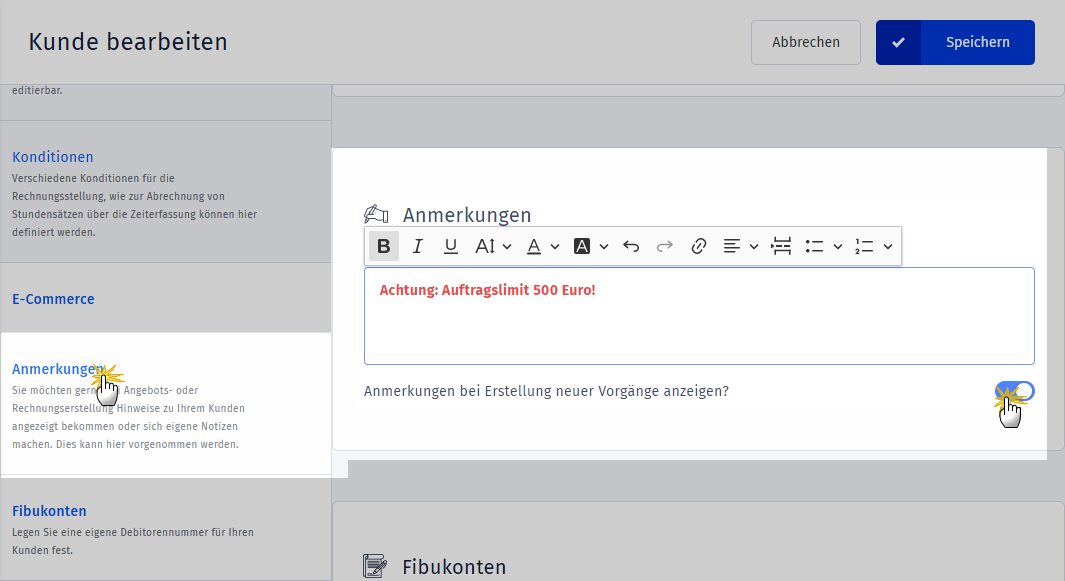
- Im Abschnitt „Fibukonten“ schließlich haben Sie die Möglichkeit, eine frei wählbare „Debitorennummer“ für den betreffenden Kunden zu hinterlegen. Die Details besprechen Sie am besten mit Ihrem Buchführungshelfer oder Steuerberater.
| Bitte beachten Sie: Nachdem Sie Kundendaten erfasst und / oder Änderungen vorgenommen haben, sorgt erst ein Mausklick auf den Button „Speichern“ (am oberen rechten Seitenrand dafür), dass die Angaben in den Datensatz übernommen werden! |
2. Neukunden-Stammdaten im Vorgang anlegen
Wichtig: Um einen neuen Kunden-Datensatz anzulegen, müssen Sie nicht unbedingt in die Kundenverwaltung wechseln. Wenn Sie ein Angebot, eine Rechnung oder sonstigen Vorgang an einen Neukunden schreiben, können Sie den neuen Stammdatensatz direkt im Vorgang erzeugen.
Dazu ...
- stellen Sie im Adressfeld den Cursor in das Eingabefeld „Kunden eingeben oder wählen“,
- tragen die Firma oder den Namen des Privatkunden ein,
- klicken auf den Link „Neuen Kunden erstellen“,
- machen die noch fehlenden Adressangaben und
- drücken die Return-Taste:
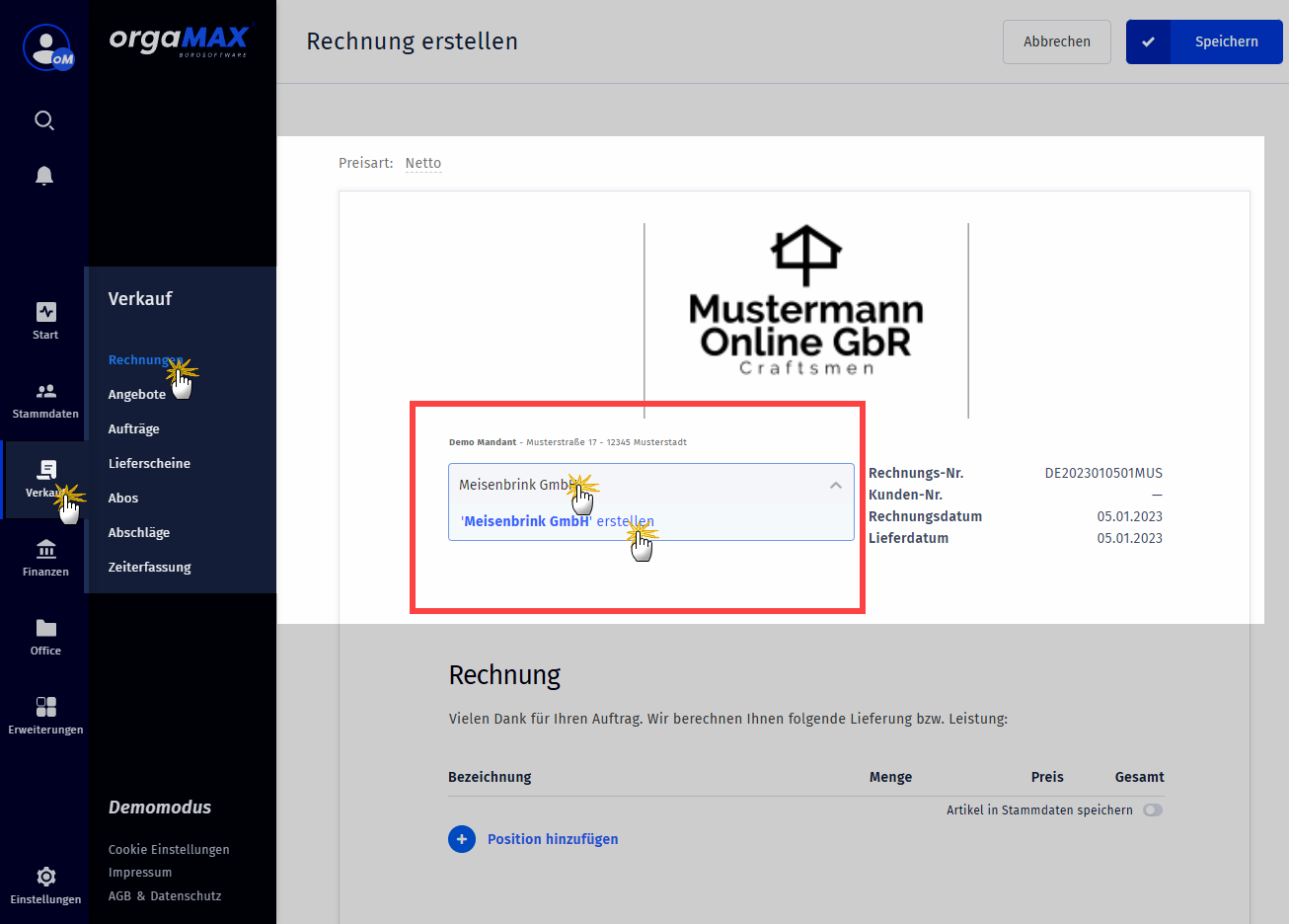
Damit sind die kurzfristig erforderlichen Kundeninformationen auch schon erfasst. Sie können den Vorgang nun speichern und abschließen. Alle weiteren Angeben zum Neukunden tragen Sie später in aller Ruhe in der Kundenverwaltung nach.
Zusatztipp: Am oberen linken Rand der elektronischen Kundenakte finden sich drei praktische Zusatzfunktionen:
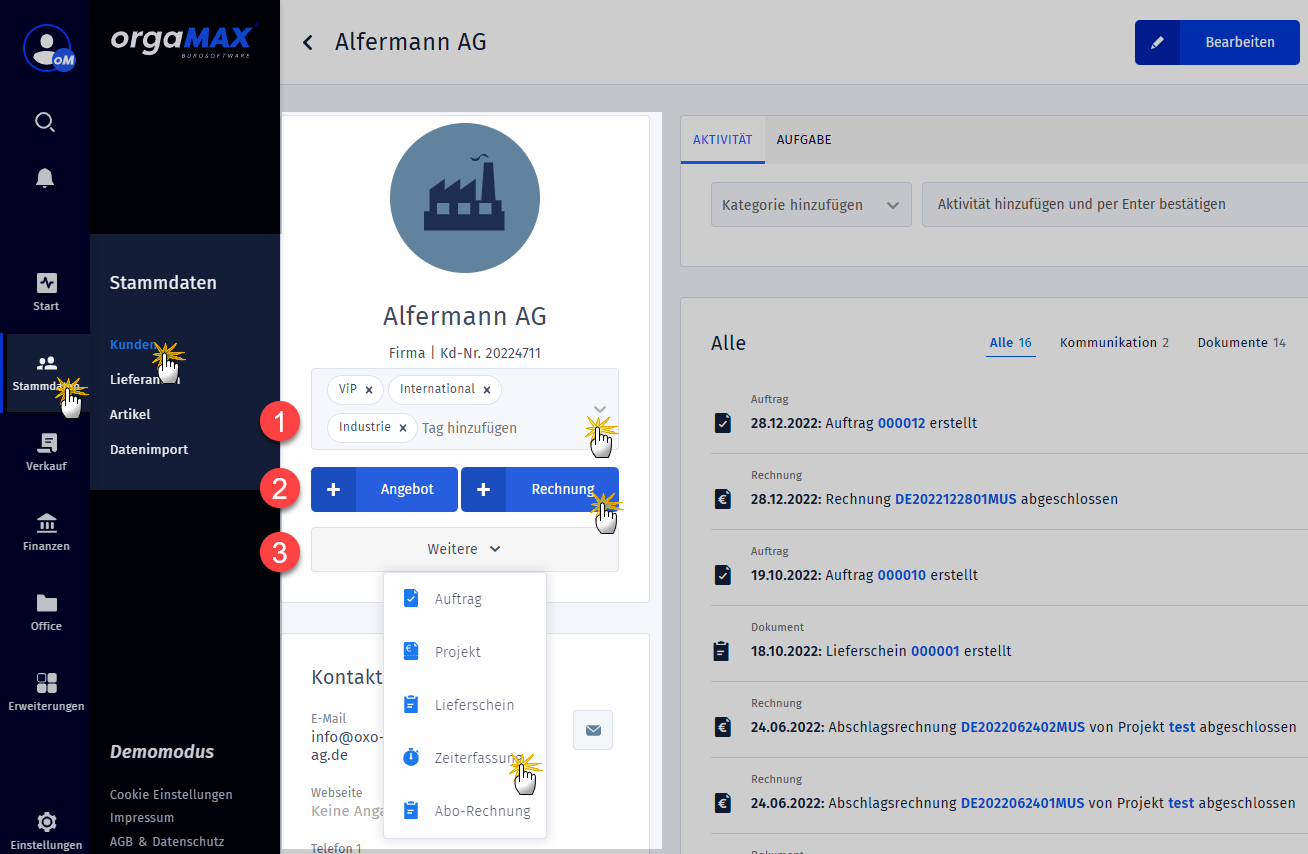
- Direkt unter der „Firma“ bzw. dem Kundennamen und der Kundennummer können Sie dem Datensatz einen oder gleich mehrere (1) „Tags“ (englisch für „Schlagwort“ oder auch „Etikett“) zuordnen und auch wieder entfernen. Bereits vorhandene tags lassen sich über eine Auswahlliste per Mausklick übernehmen. Mithilfe von „tags“ können Sie Ihre Datenbestände (zusätzlich zu den „Kundenkategorien“) nach deutlich mehr Kriterien differenzieren und auswerten.
- Über die blauen Buttons (2) „+ Angebot“ und „+ Rechnung“ erstellen Sie direkt aus der Kundenakte heraus die genannten Vorgangsarten. Dort sind die Kundendaten bereits eingetragen.
- Alle anderen wichtigen Vorgangsarten legen Sie per Mausklick auf die Schaltfläche (3) „Weitere“ an: Es öffnet sich eine Auswahlliste, über die Sie Aufträge, Projekte, Lieferscheine, Zeiterfassungen und Abo-Rechnungen anlegen.
3. Kundendaten in Vorgänge einfügen
Sind die Kundendaten einmal erfasst, greifen Sie in allen Programmbereichen direkt darauf zu. So finden Sie beispielsweise im Adressfeld sämtlicher Vorgänge den Button „+ Kunde eingeben“:
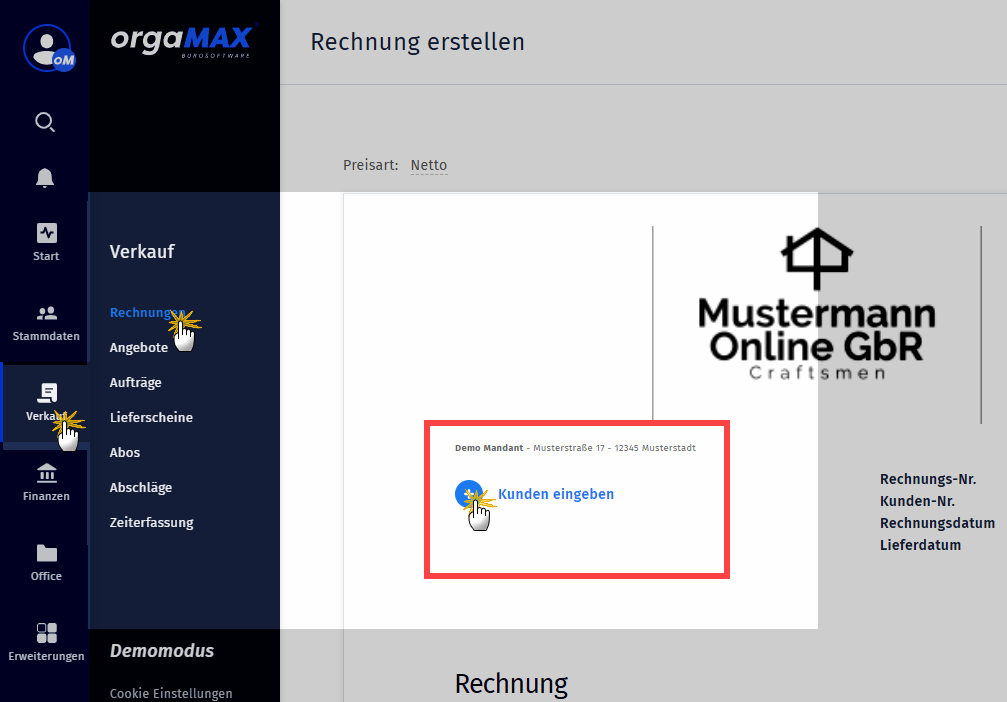
Ein Mausklick auf diese Schaltfläche öffnet eine Auswahlliste mit allen aktuell vorhandenen Kunden-Datensätzen. Per Mausklick auf den passenden Eintrag übernehmen Sie die Adresse in den Vorgang (z. B. eine Ausgangsrechnung):
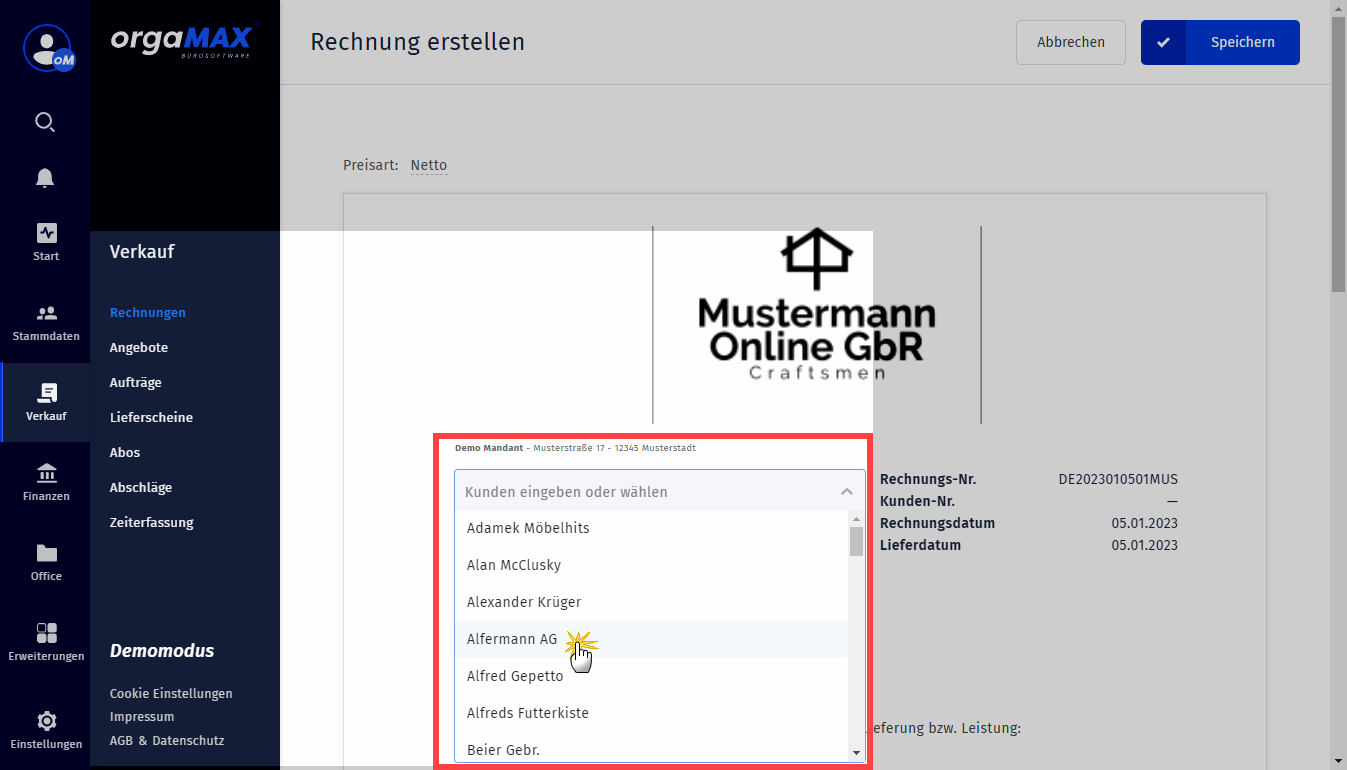
Gleichzeitig verknüpft orgaMAX Online den Vorgang unauflöslich mit dem Kunden-Datensatz. Auf diese Weise greifen Sie aus der Vorgangsverwaltung bei Bedarf blitzschnell auf die Stammdatenverwaltung zu und umgekehrt.
4. Kundendaten im Blick behalten
Im Arbeitsbereich „Stammdaten > Kunden“ finden Sie zudem eine Übersichtsliste mit sämtlichen Kunden. Diese Listenansicht lässt sich auf vielerlei Arten gezielt an den persönlichen Informationsbedarf anpassen. Außerdem stehen Ihnen hier zahlreiche nützliche Such-, Sortier-, Filtermöglichkeiten sowie zusätzliche Funktionen zur Verfügung.
Hier die wichtigsten Auswahl- und Darstellungsmöglichkeiten im Überblick:
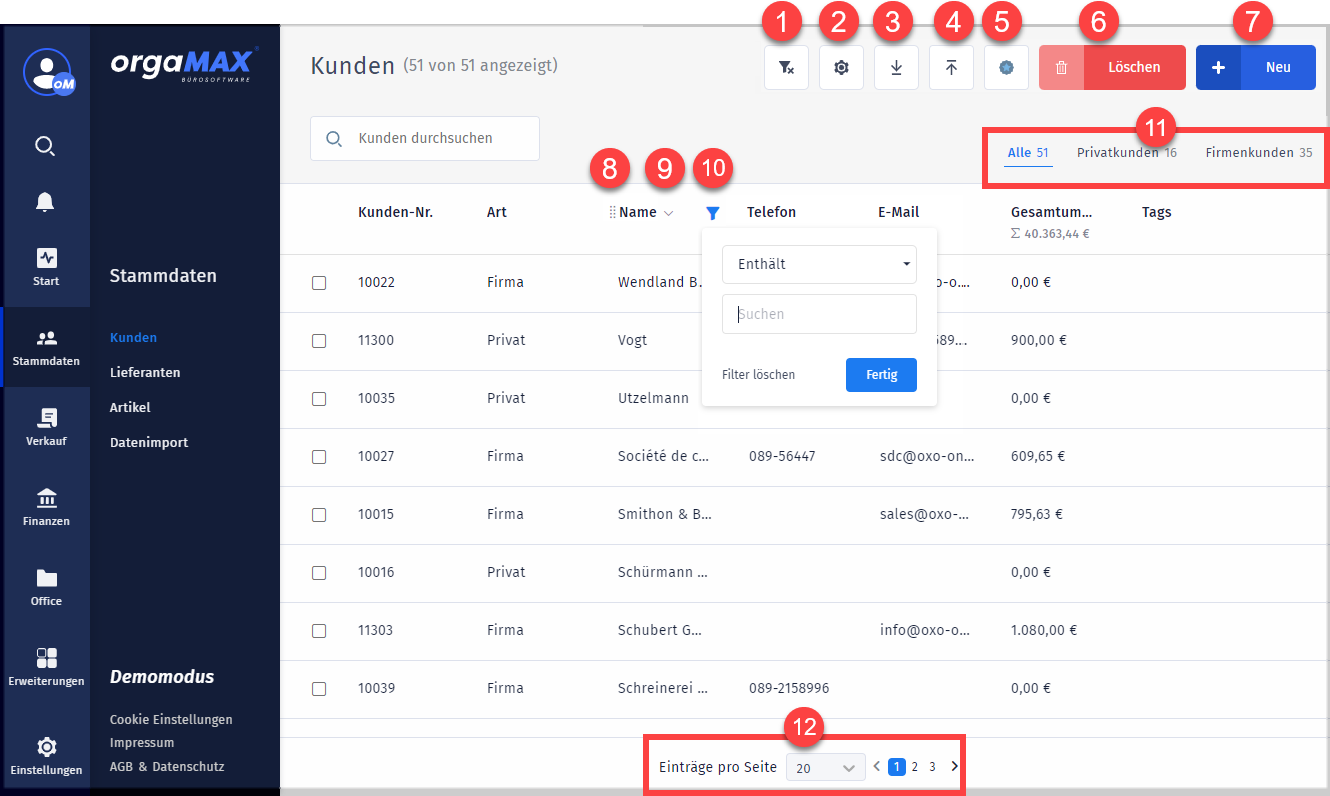
- Ein Mausklick auf das (1) Filter-Symbol sorgt dafür, dass zuvor aktivierte Filtereinstellungen (z. B. selektive Anzeige von Firmen- oder Privatkunden) wieder zurückgesetzt werden. Ist das Filter-Symbol ausgegraut, zeigt die Liste alle aktuell vorhandenen Datensätze an.
- Mit einem Klick auf das (2) Zahnrad-Symbol öffnen Sie das Auswahlfenster „Spalten anpassen“. Damit legen Sie fest, welche Standardfelder und weiteren Informationen in der Kundenübersicht angezeigt werden sollen:
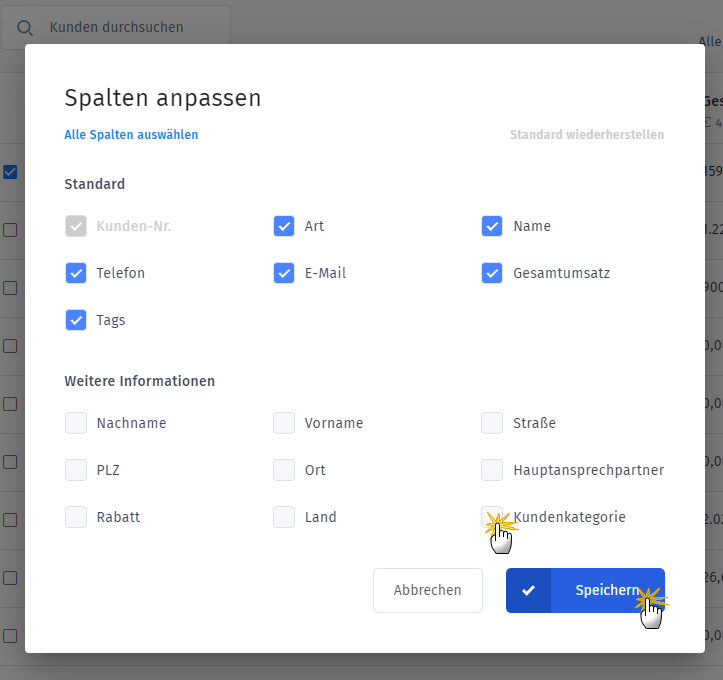
Per Mausklick auf den Button „Speichern“ übernehmen Sie Ihre Änderungen als Voreinstellung.
- Per Mausklick auf den (3) Abwärtspfeil starten Sie den Download der aktuellen Kunden-Datenbank im Excel-Format.
- Über den (4) Aufwärtspfeil wechseln Sie in den Arbeitsbereich „Stammdaten > Datenimport“. Hier steht Ihnen unter anderem ein komfortabler Kunden-Import-Assistent zur Verfügung:
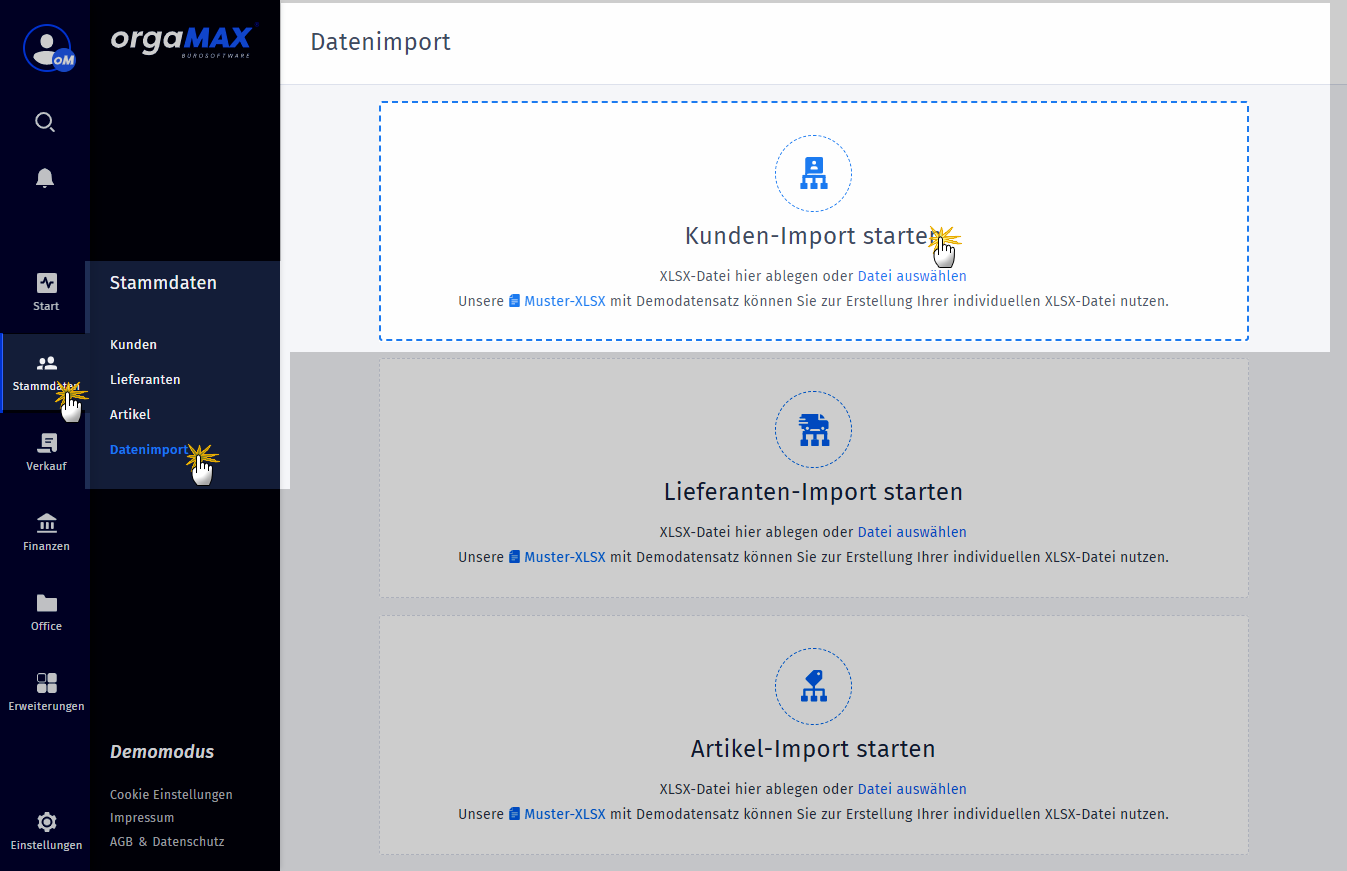
- Zusatztipp: Ausführlichere Schritt-für-Schritt-Informationen zu diesem Thema bietet der Blogbeitrag „Aktuelle Kundenkartei durch flexible Im- und Exportfunktionen“.
- Mit einem Mausklick auf das (5) Stern-Icon wechseln Sie in den Arbeitsbereich „Einstellungen > Individuelle Felder“. Hier können Sie Ihre Kunden-Datenbank um betriebs- oder branchentypische Spezialfelder erweitern.
- Über die Schaltfläche (6) „Löschen“ lassen sich einzelne oder mehrere zuvor markierte Einträge aus der Datenbank entfernen.
Bitte beachten Sie: Sobald mit einem Kunden ein Vorgang verknüpft ist, verhindert orgaMAX Online das Löschen. Auf diese Weise ist die Integrität der Kunden- und Vorgangsverwaltung sichergestellt. - Mit (7) „+ Neu“ legen Sie einen zusätzlichen Datensatz an.
Wenn Sie mit der Maus im Bereich der Spaltenüberschriften auf einen der „Spaltenköpfe“ zeigen, stehen Ihnen gleich drei versteckte Funktionen zur Verfügung:
- Über den (8) Anfasser links neben der Spaltenüberschrift können Sie die betreffende Spalte nach links oder rechts an eine andere Stelle der Tabelle befördern: Einfach auf den „Anfasser“ zeigen, linke Maustaste festhalten, die Spalte an die gewünschte Stelle ziehen und Maustaste wieder loslassen.
- Mit einem Mausklick auf eine Spaltenüberschrift sortieren Sie die Liste nach dieser Spalte. Daraufhin erscheint rechts neben der Spaltenüberschrift ein kleiner (9) Aufwärtspfeil. Mit einem weiteren Mausklick kehren Sie die Reihenfolge um. Das Symbol ändert sich dann in einen Abwärtspfeil.
- Per Mausklick auf das blaue (10) Filter-Symbol öffnen Sie einen kleinen Auswahldialog, über den Sie differenzierte Filter-Operatoren festlegen können (darunter die Suchvorgaben „Enthält“ / Enthält nicht“, „Gleich / Ungleich“ und „Beginnt mit / Endet mit“).
- Apropos „Filter“: Für die besonders oft genutzten Filtereinstellungen (11) „Privatkunden“ und „Firmenkunden“ stellt orgaMAX Online Ihnen am oberen rechten Seitenrand eine separate One-Klick-Auswahl zur Verfügung. Zuvor aktivierte Filtereinstellungen bleiben aktiv. Wenn Sie auf „Alle“ klicken, werden wieder sämtliche Kundendatensätze angezeigt, die den übrigen Filtereinstellungen entsprechen.
Bitte beachten Sie: Erst ein Mausklick auf das übergeordnete (1) Filter-Symbol am oberen Seitenrand hebt sämtliche Filter wieder auf. - Am unteren Seitenrand legen Sie über Auswahlliste (12) „Einträge pro Seite“ schließlich fest, wie viele Zeilen (= Datensätze) standardmäßig eingeblendet werden sollen. Falls daraufhin nicht alle Datensätze auf einen Blick erscheinen, können Sie über die Links- und Rechtspfeile (und / oder die Seitenzahlen) weitere Inhalte anzeigen lassen.
Per Doppelklick öffnen Sie einzelne Einträge: Dort erkennen Sie sämtliche Informationen zum betreffenden Kunden auf einen Blick. Mit „Bearbeiten“ nehmen Sie erforderliche Änderungen und Ergänzungen vor.
5. Kundendaten gezielt wiederfinden
Zusätzlich zu den differenzierten Sortier- und Filterfunktionen der Seitenansicht stellt orgaMAX Online Ihnen zwei leistungsfähige Kontext- und Volltext-Suchfunktionen zur Verfügung:
- Im Arbeitsbereich „Stammdaten > Kunden“ nutzen Sie das Turbo-Suchfeld „Kunden durchsuchen“. Bereits die Eingabe einzelner Buchstaben genügt, um passende Fundstellen aus Ihrem Kunden-Datenbestand zu finden:
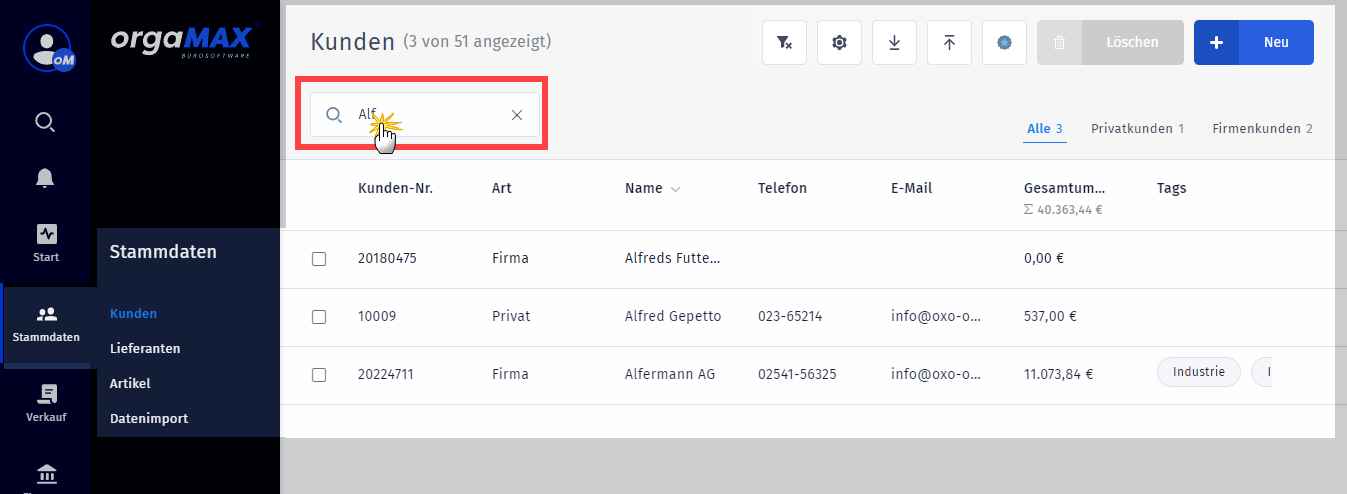
- In allen anderen Arbeitsumgebungen nutzen Sie am besten das globale Suchfeld in der Navigationsleiste am linken Seitenrand. Dort eingegebene Suchbegriffe fördern zwar auch Fundstellen anderer Vorgangs- und Stammdaten zutage – passende Kunden-Datensätze erscheinen aber ganz oben in der Suchergebnis-Liste: